Hoe om iemand se Windows-wagwoord uit te vee
Hierdie wikiHow artikel sal jou leer hoe om `n wagwoord uit `n plaaslike rekening op Windows 7 en 10 rekenaars uit te vee. U kan dit net doen as u `n administrateur rekening gebruik. Aangesien nie-plaaslike rekeninge `n Microsoft Outlook-wagwoord gebruik, kan u nie `n gebruiker se rekening wat nie plaaslik is nie, verwyder. Moet nooit iemand se wagwoord sonder hul toestemming uitvee nie.
conținut
stappe
Metode 1
Gebruik die Configuratiescherm

1
Open Start
Windowsstart.jpg" klas ="beeld ligkas">
. Klik op die Windows-logo in die onderste linkerhoek van die skerm of druk die sleutel ⌘ Win.
2
Skryf beheer paneel in begin Dit sal op u rekenaar soek vir die toepassing van die beheerpaneel.

3
Klik op die Configuratiescherm. Dit is `n blou boks in die boonste deel van die Start-venster.

4
Klik op Gebruikersrekeninge. Die gebruikersrekeningikoon lyk soos twee mense.

5
Klik op Gebruikersrekeninge. Dit is bo-aan die bladsy.

6
Kliek Bestuur `n ander rekening. Hierdie opsie is onder die afdeling "Maak veranderinge aan `n gebruikersrekening".

7
Klik op die rekening van die wagwoord wat u wil verwyder. Moet is regs van die venster.

8
Klik op Verander wagwoord. Dit is `n skakel links van die venster.

9
Klik op Verander wagwoord. Hierdie knoppie is aan die einde van die venster. Solank u die wagwoord veld leeg op hierdie bladsy verlaat, sal dit die gebruiker se wagwoord verwyder.
Metode 2
Gebruik die opdragprompt

1
Open Start
Windowsstart.jpg" klas ="beeld ligkas">
. Klik op die Windows-logo in die onderste linkerhoek van die skerm of druk die sleutel ⌘ Win.
2
Skryf simbool van die stelsel in begin Dit sal op u rekenaar soek vir die stelsel simbool-program.

3
Regskliek op die
Windowscmd1.jpg" klas ="beeld ligkas">
Simbool van die stelsel Dit moet in die boonste gedeelte van die Start-venster wees. Dit sal `n aftrekkieslys oopmaak.
4
Klik Doen as administrateur. Hierdie opsie is amper aan die begin van die keuselys.

5
Klik Ja wanneer die boodskap verskyn. Dit sal die opdragprompt oopmaak.

6
Skryf netto gebruiker "gebruiker" "" in die opdragprompt. vervang "gebruiker" Met die naam van die rekening, maar hou die aanhalings.

7
pers ⌅ Tik. Dit sal die opdrag uitvoer en die wagwoord van die geselekteerde rekening verwyder.
wenke
- As u rekenaar deel is van `n netwerk (byvoorbeeld `n skool of kantoor), kan u `n stelseladministrateur vra om `n gebruiker se rekening te verwyder.
waarskuwings
- Verkry altyd skriftelike toestemming voordat u die wagwoord van `n gebruiker skrap.
- As u gekose gebruiker aanmeld terwyl u die wagwoord probeer verander, sal `n foutboodskap waarskynlik verskyn. U kan dit vermy deur u rekenaar weer te begin.
Deel op sosiale netwerke:
Verwante
 Hoe om ouerlike beheer in Windows Vista by te voeg
Hoe om ouerlike beheer in Windows Vista by te voeg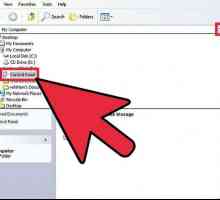 Hoe om gebruikers van die CMD by te voeg
Hoe om gebruikers van die CMD by te voeg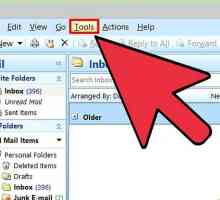 Hoe om die Microsoft Outlook wagwoord te verander
Hoe om die Microsoft Outlook wagwoord te verander Hoe om die wagwoord in Kik te verander
Hoe om die wagwoord in Kik te verander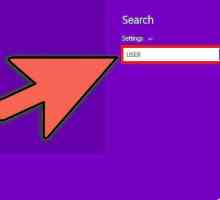 Hoe om `n administrateur gebruikers rekening in Windows 8 te skep
Hoe om `n administrateur gebruikers rekening in Windows 8 te skep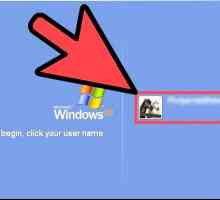 Hoe om `n nuwe gebruikers rekening in Windows Vista en Windows 7 te skep
Hoe om `n nuwe gebruikers rekening in Windows Vista en Windows 7 te skep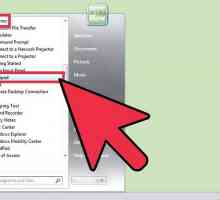 Hoe om `n verskuilde rekening in Windows 7 te skep en te bestuur
Hoe om `n verskuilde rekening in Windows 7 te skep en te bestuur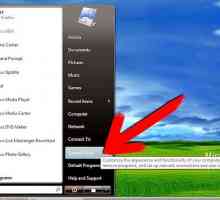 Hoe om gebruikers rekening beheer in Windows Vista af te skakel
Hoe om gebruikers rekening beheer in Windows Vista af te skakel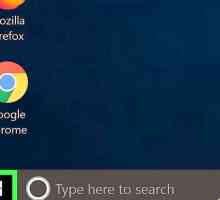 Hoe om `n rekenaaradministrateur te vind of te verander
Hoe om `n rekenaaradministrateur te vind of te verander Hoe om die regte administrateur rekening in Vista in te skakel
Hoe om die regte administrateur rekening in Vista in te skakel Hoe om `n rekenaar te infiltreer sonder om die wagwoord van die rekening te ken
Hoe om `n rekenaar te infiltreer sonder om die wagwoord van die rekening te ken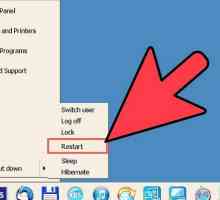 Hoe kan jy inteken op Windows XP as administrateur
Hoe kan jy inteken op Windows XP as administrateur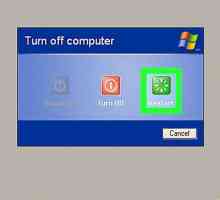 Hoe kan jy inteken op Windows XP as jy jou wagwoord vergeet het
Hoe kan jy inteken op Windows XP as jy jou wagwoord vergeet het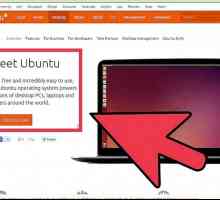 Hoe om u Windows 7-wagwoord te herstel sonder `n skyf om wagwoord of `n Windows-CD te herstel
Hoe om u Windows 7-wagwoord te herstel sonder `n skyf om wagwoord of `n Windows-CD te herstel Hoe om `n wagwoord te herstel
Hoe om `n wagwoord te herstel Hoe om jou Windows 7 wagwoord te herstel
Hoe om jou Windows 7 wagwoord te herstel Hoe om die wagwoord van jou e-pos te verander
Hoe om die wagwoord van jou e-pos te verander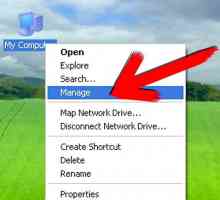 Hoe om `n ander persoon se wagwoord te verander as jy toegang het tot enige gebruikers rekening…
Hoe om `n ander persoon se wagwoord te verander as jy toegang het tot enige gebruikers rekening…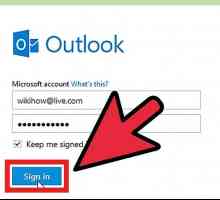 Hoe om jou rekening se wagwoord in Hotmail te verander
Hoe om jou rekening se wagwoord in Hotmail te verander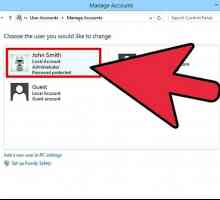 Hoe om jou internetverbinding in Windows 8 en later te deel
Hoe om jou internetverbinding in Windows 8 en later te deel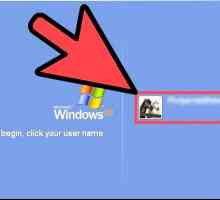 Hoe om `n nuwe gebruikers rekening in Windows XP te skep
Hoe om `n nuwe gebruikers rekening in Windows XP te skep
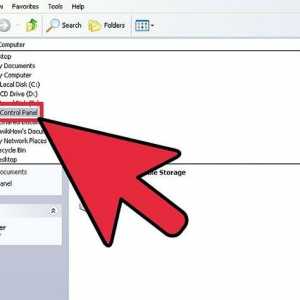 Hoe om gebruikers van die CMD by te voeg
Hoe om gebruikers van die CMD by te voeg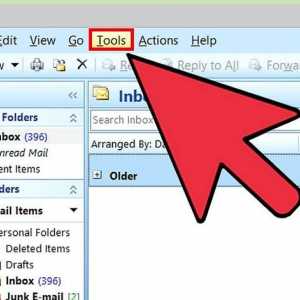 Hoe om die Microsoft Outlook wagwoord te verander
Hoe om die Microsoft Outlook wagwoord te verander Hoe om die wagwoord in Kik te verander
Hoe om die wagwoord in Kik te verander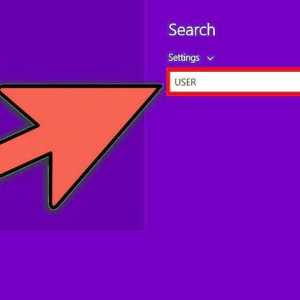 Hoe om `n administrateur gebruikers rekening in Windows 8 te skep
Hoe om `n administrateur gebruikers rekening in Windows 8 te skep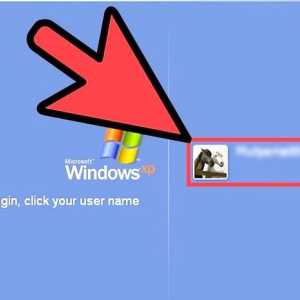 Hoe om `n nuwe gebruikers rekening in Windows Vista en Windows 7 te skep
Hoe om `n nuwe gebruikers rekening in Windows Vista en Windows 7 te skep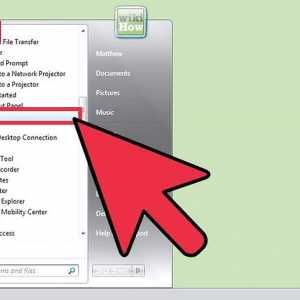 Hoe om `n verskuilde rekening in Windows 7 te skep en te bestuur
Hoe om `n verskuilde rekening in Windows 7 te skep en te bestuur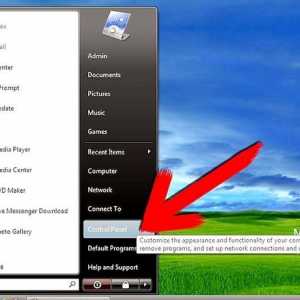 Hoe om gebruikers rekening beheer in Windows Vista af te skakel
Hoe om gebruikers rekening beheer in Windows Vista af te skakel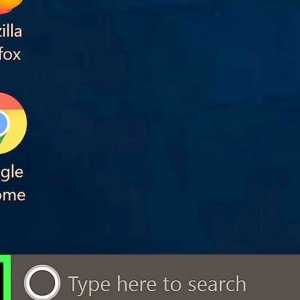 Hoe om `n rekenaaradministrateur te vind of te verander
Hoe om `n rekenaaradministrateur te vind of te verander Hoe om die regte administrateur rekening in Vista in te skakel
Hoe om die regte administrateur rekening in Vista in te skakel Hoe om `n rekenaar te infiltreer sonder om die wagwoord van die rekening te ken
Hoe om `n rekenaar te infiltreer sonder om die wagwoord van die rekening te ken